windows电脑CMD切换目录的方法 windowscmd切换目录命令是什么
更新时间:2023-10-16 14:05:59作者:zheng
有些用户在使用windows电脑的CMD时想要切换目录,但是却不知道具体的切换方法,今天小编就给大家带来windows电脑CMD切换目录的方法,如果你刚好遇到这个问题,跟着小编一起来操作吧。
方法如下:
1. 切换到C盘根目录
打开终端cmd后,输入cd C:\(一定要加上后面的反斜扛)
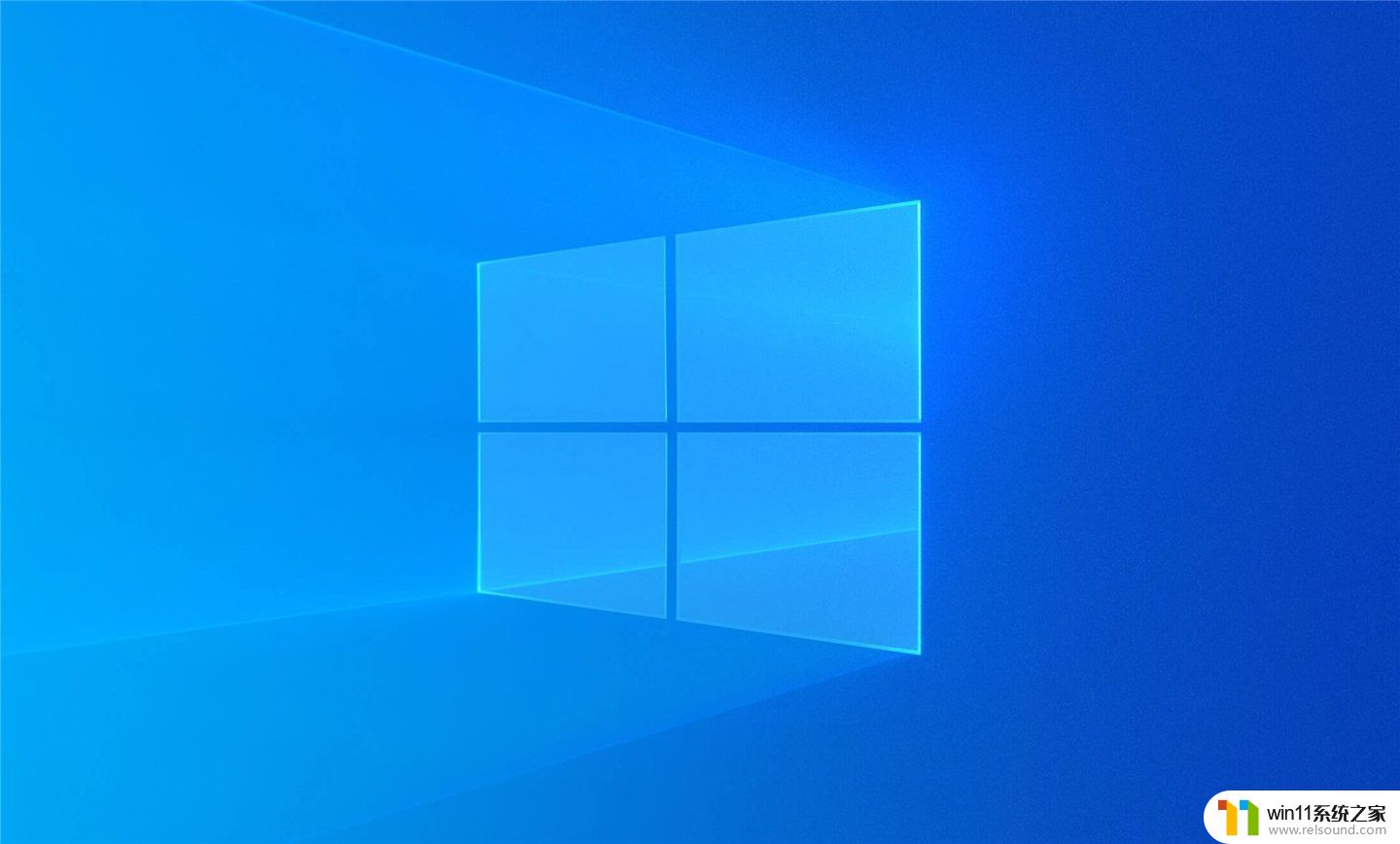
2.切换到C盘子目录
打开终端cmd后,输入cd C:\dir1(切换到C盘下目录dir1)

3.切换到其他盘根目录
打开终端cmd后,输入D:(不需要加cd,一定不要加反斜扛)

4.切换到其他盘子目录
打开终端cmd后,先切换到根目录,再使用cd命令切换到子目录
以上就是windows电脑CMD切换目录的方法的全部内容,如果有遇到这种情况,那么你就可以根据小编的操作来进行解决,非常的简单快速,一步到位。
windows电脑CMD切换目录的方法 windowscmd切换目录命令是什么相关教程
- 切换电脑页面快捷键
- windows 自带录屏软件怎么打开 windows自带录屏软件使用方法
- 电脑esc是什么键
- 电脑上word怎么转换成ppt
- airpodspro连windows电脑的方法 airpods pro如何连接电脑
- 电脑转到设置以激活windows如何去掉 电脑右下角激活windows转到设置的去掉方法
- 电脑备忘录软件怎么下载到桌面
- 显示器一直闪屏是什么原因
- windows如何以管理员身份运行cmd 怎么以管理员身份打开cmd
- 电脑老是更新怎么办
- 怎么把一段文字变成声音
- 任务栏卡了,不能点了
- error no boot disk has been detected
- 怎样把手机投屏到电脑上
- 电脑上谷歌浏览器无法访问此网站
- macbook休眠后黑屏无法唤醒
电脑教程推荐